Com presentar la declaració de Renda mitjançant fitxer generat amb programa d'ajuda
Pots presentar la declaració de Renda confeccionada amb una aplicació aliena a l'Agència Tributària important un fitxer de la declaració amb les dades ajustades al disseny de registre publicat a la pàgina web en "Dissenys de registre", "Models del 100 al 199".
Accedeix a la presentació des de la seu electrònica, "IRPF", després fes clic en "Totes les gestions" del bloc "Gestions destacades" i dins "Presentació mitjançant fitxer" prem "Presentació de declaracions mitjançant fitxer generat amb programa d'ajuda".
Identifica't amb signatura digital (certificat o DNI electrònic), amb Cl@ve Mòbil, amb número de referència o mitjançant l'accés a ciutadans UE (eIDAS).

En la següent pàgina prem el botó "Importar XML" i localitza el fitxer amb les dades de la declaració.
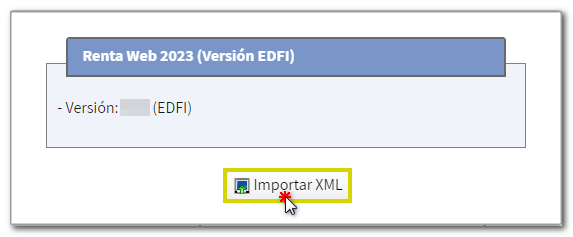
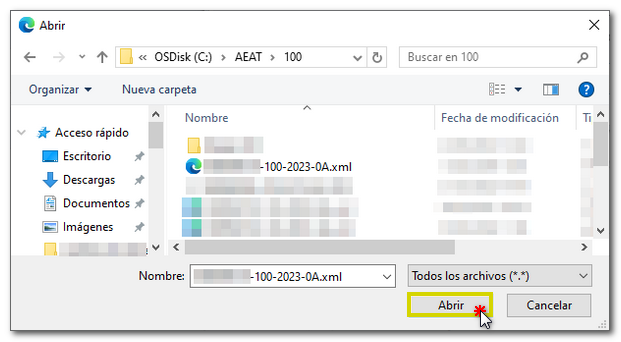
A continuació, es mostrarà el Resum de la declaració amb les dades de la declaració del /els declarants. Des d'aquesta finestra podràs:
- "Presentar declaració" si estàs d'acord amb el resultat.
- "Veure dades fiscals "per consultar les dades introduïdes.
- "Vista prèvia" de la declaració on s'obté un PDF que serveix com consulta però que no és apte per a la presentació.
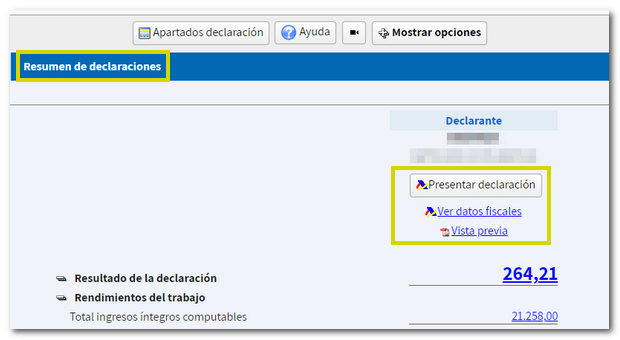
A més, mitjançant els botons de la part superior, podràs accedir als diferents apartats per comprovar totes les dades, a les teves dades fiscals, al Manual Pràctic de Renda 2024 amb el botó "Ajuda" i als vídeos tutorials.
Prement "Mostrar opcions", es mostraran més botons que et permetran consultar les dades identificatives personals o buscar una determinada casella en la teva declaració. També pots guardar la declaració en el núvol per continuar més tard.


Des d'"Apartats declaració", podràs accedir a les diferents pàgines per comprovar totes les dades i seguir completant la teva declaració.

Comprova si existeixen errors d'emplenament prement el botó "Validar".
Els avisos no impedeixen presentar la declaració i s'assenyalen per revisar l'emplenament. Si el missatge és d'error hauràs de corregir-ho perquè la declaració es consideri vàlida en el moment de presentar-la. Per revisar els avisos o errors prem el botó "Anar a l'Avís"o "Anar a l'Error".
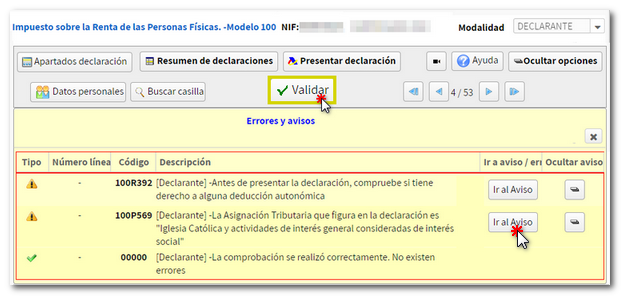
Una vegada validada, revisa les dades i si són correctes prem "Presentar declaració" des de l'encaix superior o des del resum de declaracions.

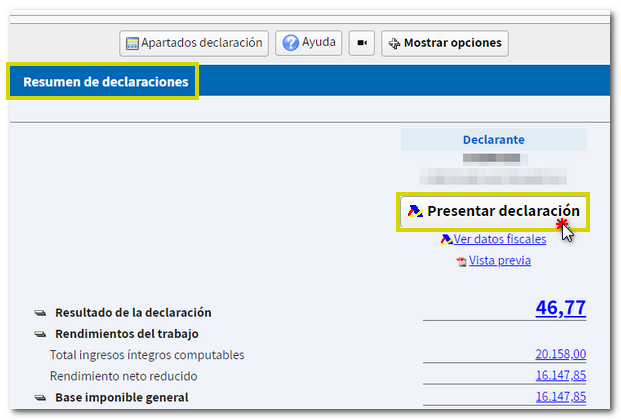
Si la declaració és amb resultat per retornar , comprova el codi IBAN del compte en la que desitges que et realitzin la devolució. Per defecte, apareixerà el compte IBAN que vas indicar en l'exercici anterior; no obstant això, pots modificar-la en aquesta pantalla.
També podràs seleccionar per a la devolució un IBAN d'un compte obert a l'estranger (UE /SEPA ).
Si la declaració té com a resultat un ingrés, marca, en primer lloc, si desitges fraccionar-ho en dos pagaments o no. Aquesta opció estarà disponible únicament dins el termini per presentar Renda.
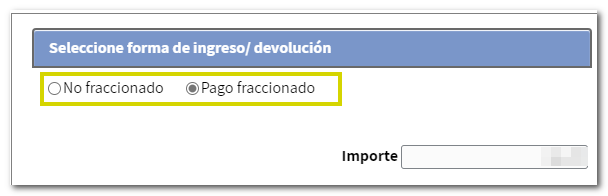
A continuació, podràs seleccionar diverses opcions de pagament.
-
Domiciliació de l'import per ingressar . La presentació amb domiciliació bancària podrà realitzar-se des del 2 d'abril fins al 25 de juny, tots dos inclosos. Selecciona l'opció"Domiciliació de l'import per ingressar "i introdueix l'IBAN del compte en la que vols que es realitzi la devolució. Si optes pel pagament fraccionat, pots domiciliar ambdós pagaments.
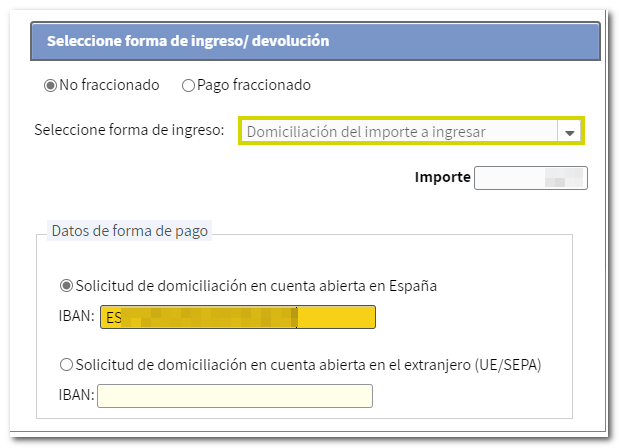
-
Per ingressar amb Pagament Electrònic. En aquest cas podràs optar per tres formes de pagament:
-
Pagament amb càrrec en compte. Et connectarà amb la passarel·la de pagament per obtenir el NRC en aquell moment, carregant l'import en el compte que assignis.
-
Pagament amb targeta de crèdit/dèbit o Bizum. Et connectarà amb la passarel·la de pagament de l'entitat bancària per obtenir el NRC en aquell moment. No és necessari que l'entitat sigui col·laboradora.
-
Introduir NRC d'un pagament ja realitzat. Hauràs de realitzar l'ingrés total des de la teva Entitat Bancària generant el NRC justificant del pagament, ja sigui en les seves oficines o mitjançant banca electrònica que t'ofereixi la teva entitat. Posteriorment, hauràs d'introduir el NRC en la casella "Número de referència NRC".
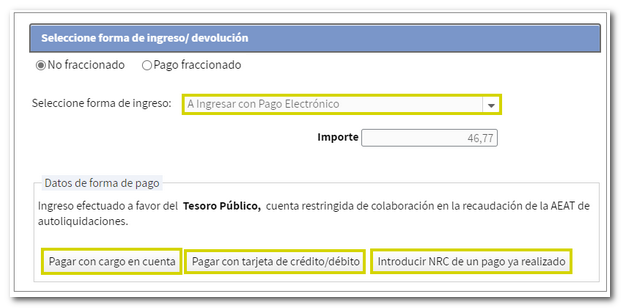
-
-
Per ingressar amb Document d'ingrés per a Banc/Caixa. Et permet obtenir el document d'ingrés per pagar-ho presencialment en l'entitat bancària. Mitjançant aquesta opció la declaració quedarà pendent de pagament fins a presentar-la en la teva entitat financera.
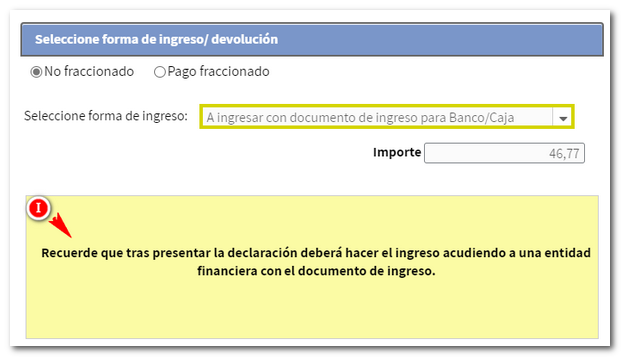
-
Altres modalitats de pagament. Ingressos parcials, reconeixements de deute amb impossibilitat de pagament, sol·licitud d'ajornament o pagament mitjançant transferència en un compte d'una Entitat no Col·laboradora, entre d'altres.
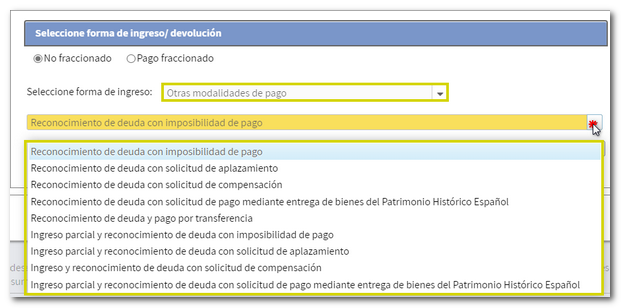
Després de seleccionar la forma de pagament, prem "Acceptar" per presentar la declaració.
Recorda que en declaracions conjuntes serà necessari indicar la referència o el codi PIN obtingut per al cònjuge, per presentar la declaració, independentment del tipus d'accés del declarant. El número de referència és individual per a cada declarant.
Si existeixen avisos, se t'informarà d'això abans de continuar amb la signatura i enviament de la declaració. Prem "Continuar" si desitges prosseguir.
En la nova finestra marca la casella "Conforme" i prem "Signar i Enviar" per concloure la presentació de la declaració. En el botó "Informació declaració" es mostraran les dades codificades de la mateixa.
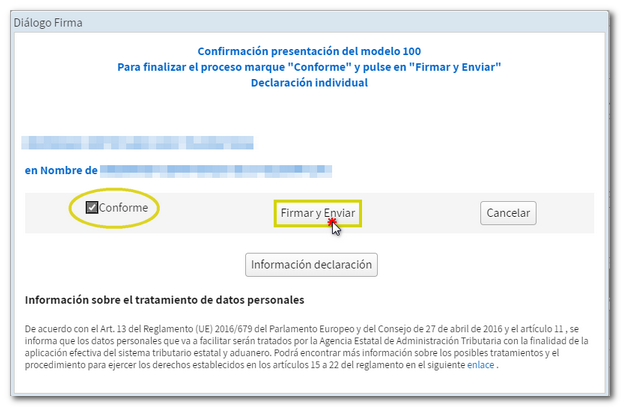
Quan la teva declaració hagi estat presentada podràs veure el missatge "La seva presentació ha estat realitzada amb èxit" i el codi segur de verificació assignat. Es mostrarà un PDF que conté un primer full amb la informació de la presentació (número d'entrada de registre, Codi Segur de Verificació, nombre de justificant, dia i hora de presentació i dades del presentador) i en les pàgines posteriors, la declaració completa.
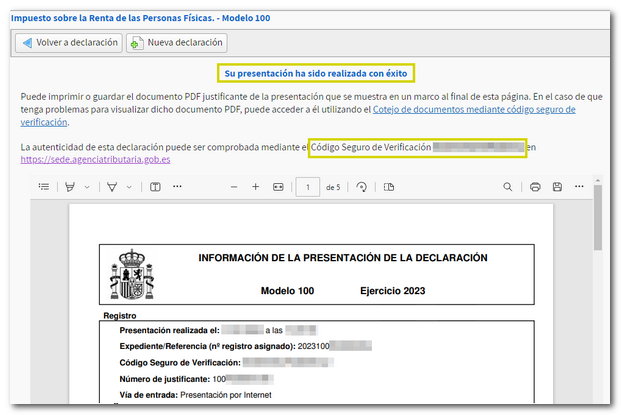
Pots imprimir o guardar aquesta pàgina com a justificant amb la informació de la presentació realitzada per Internet. Per imprimir la pàgina fes clic amb el botó dret del ratolí i tria "Imprimir" en el menú o fes clic en la icona de la impressora en la vora superior. No obstant això sempre podrà consultar-la a través de la seu en "Consulta de declaracions presentades".
En els casos en els que existeixi reconeixement de deute, en el full resposta de presentació realitzada amb èxit, es mostrarà un enllaç per realitzar la presentació de l'ajornament o la sol·licitud de compensació.
Prem "Tramitar deute" i apareixerà el detall de la liquidació amb les dades del deutor i la clau de liquidació. Hauràs d'escollir entre una de les opcions disponibles: ajornar, compensar o pagar.

Si accedeixes novament a "Renda WEB. Servei tramitació esborrany/declaració (Renda WEB)", comprovaràs que en l'apartat"Història de l'Expedient"apareix "Gravació de la seva declaració" amb la data en la que s'ha realitzat. Verifica també que a la part superior, apareixeu el missatge "La seva declaració s'està tramitant".
Si vas seleccionar "Reconeixement de deute i pagament per transferència" es mostrarà el document-justificant de la presentació amb el CSV (Codi Segur de Verificació) juntament amb una relació d'avisos importants sobre el pagament, que encara queda pendent d'ingrés. Aquesta finestra permet generar un PDF amb les instruccions per dur a terme la transferència bancària.